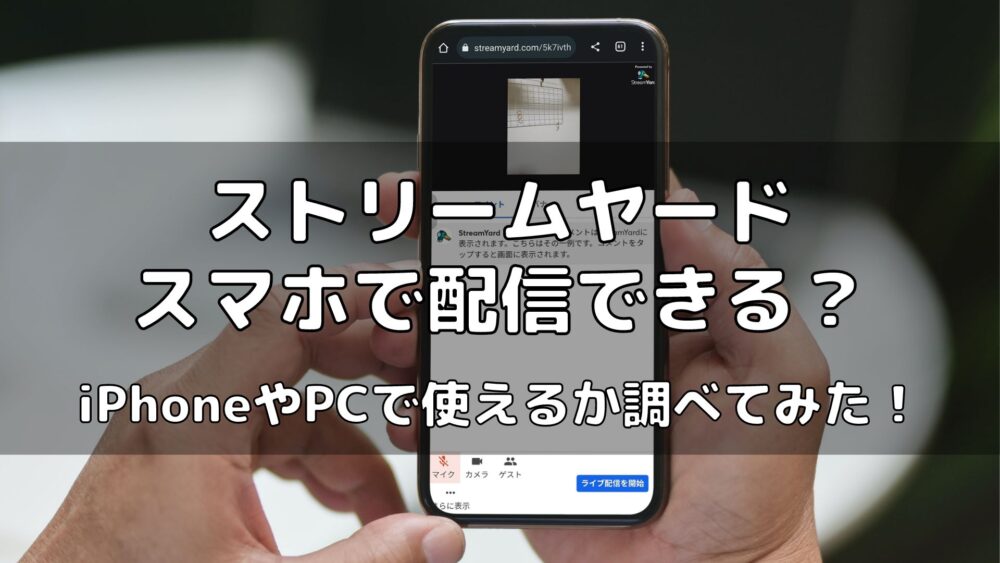
複数のプラットフォームに同時配信できるツール【ストリームヤード(streamyard)】
この記事ではスマホでStreamYardを使えるのかを調べたので、その結果を紹介します。
結論を書くと、スマホでも問題無くライブ配信できます。
アプリも不要なので、スペックの低いスマホでも大丈夫です。
実際にスマホでストリームヤードを使った様子がこちら。
必要なスペックは、
iPhoneならiOS 13.0以上。
iPhone7より新しかったら余裕です。
アンドロイドならAndroid9以上でOK。
2018年8月以降に発売したスマホなら余裕です。
有名人でいうと、メンタリストDaiGoさんもストリームヤードを使って配信しています。
パソコンで配信する場合、
メモリが4G以上、YouTubeの高画質(1080p以上)で視聴できたり、Zoom会議ができるPCなら問題なくストリームヤードを使えます。
低スペックなクロームブックでも配信できます。
無料でアカウントを作れるので、自分のスマホやパソコンで配信できるか不安な人は、とりあえず試してみましょう。
スマホで配信する場合

ストリームヤードは新たにソフトやアプリをインストールせずに、ブラウザ上だけで利用できます。
なのでスペックの高くないスマホでもある程度使えます。
スマホで配信するメリット
YouTube登録者数1,000人以下でもスマホでライブできる
スマホでのYouTubeライブするには、登録者数1,000人以上である必要があります。
ストリームヤードを経由してライブ配信すると、登録者数が0人でもYouTubeライブができます。
もちろん同時にTwitterやTwitch、Facebookなどにも配信できます。
カメラを切り替えられる
インカメラ/フロントカメラも切り替えられます。
商品や会場の様子を映したいときは背面カメラ、自分を映して会話する場合はインカメラ と使い分けることができます。
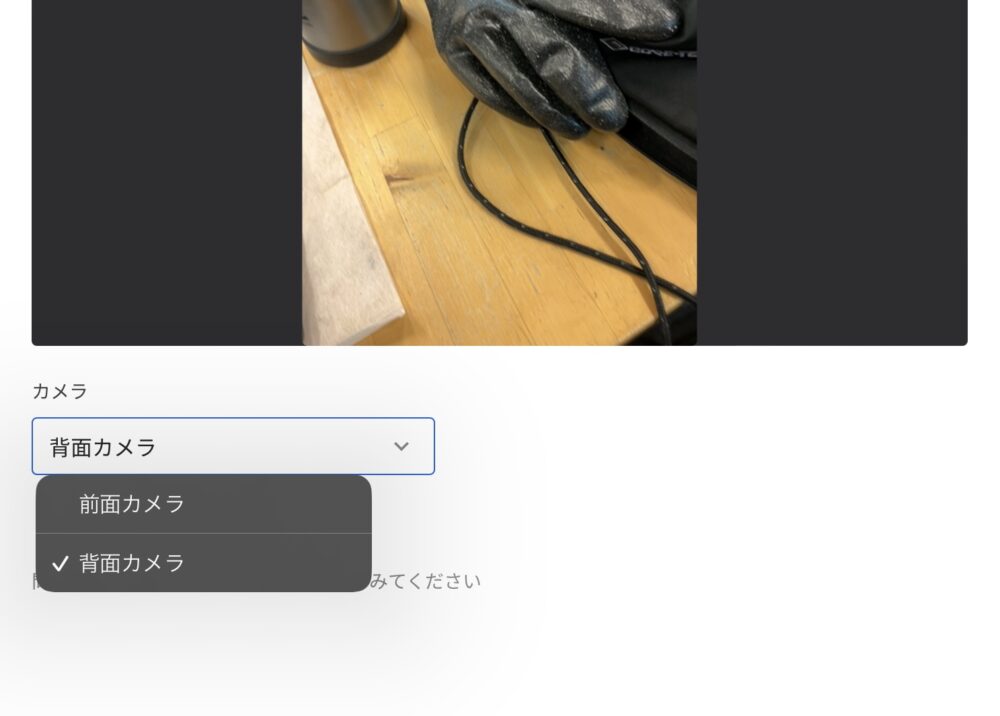
スマホで配信する時の注意点
スマホでストリームヤードを使えますが、気をつけるべきポイントがあります。
横画面表示で撮影した方が良い
スマホで配信している場合、縦持ちで撮影すると縦長動画になります。
横持ちで動画を撮るには、スマホ設定で[自動回転]をONしておきましょう。
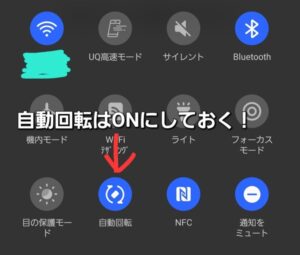
画面共有できない
スマホで配信している場合、画面共有ができません。
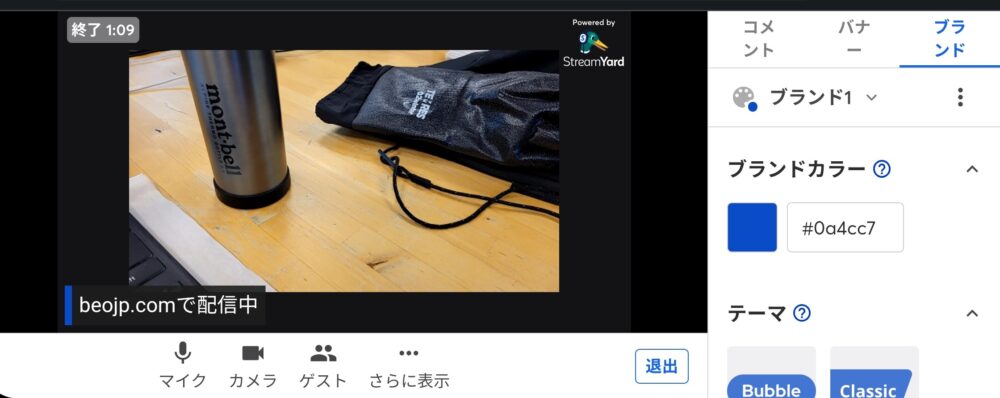
資料や画面を見せながら配信する場合は、パソコンが必要です。
iPhoneやiPadの必要スペック
iOS 13.0以上のiPhoneなら全て使えます。
※iPhone6s以降なら問題無く動作します。
ブラウザはiPhone標準のsafariを使えばOK。
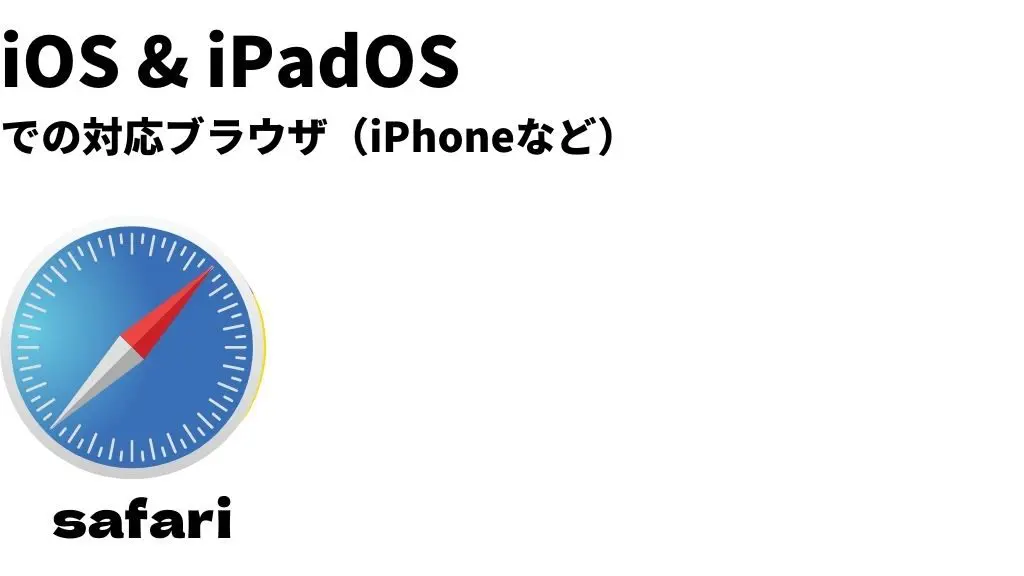
Androidの必要スペック
Androidは最近の機種なら問題無く使えます。
バージョンで言うとAndroid 9以上。だいたい2018年夏以降のスマホなら大丈夫です。
メモリは4GB以上、これも新しめのAndroidスマホなら大丈夫です。
ブラウザも一般的なアプリでできます。

Androidならchromeで利用するのがおすすめです。
ここまでパソコンやスマホのスペックや対応ブラウザについてご紹介しました。
ただ、ネット速度が遅いと正常に動かないので注意してください。
パソコンで配信する場合

Windows/クロームブック/MacBook どのOSでもストリームヤードは動作します。
ストリームヤードはインストール不要なので高性能なパソコンでなくても使えます。
パソコンを使うメリット
基本的な機能は問題無く使えます。
- 画面共有
- ゲストの管理
- 配信先の設定
- 複数カメラの切り替え
より本格的な配信をするなら、スマホよりもパソコンをおすすめします。
2台のカメラを利用するには、プロフェッショナルプランが必要です。
今なら7日間返金保証があるので、気になる方はお試しください。
パソコンの必要スペック
- CPU: 最新(2015年以降)クアッドコアIntelまたはAMD CPU(少なくともi7-6700hq以上)
- RAM:最小4GB、推奨6~8GB
- GPU:現在のCPUのiGPUで十分な性能が期待できます
注:バーチャル背景効果はGPUを集中的に使用するため、より高性能な専用のNvidia/AMD GPUが必要になる場合があります。 - ストレージ: SSDを推奨
これだけ見てもよく分からないと思いますが、要するにここ5年以内に5万円以上するパソコンを買っていたら大丈夫!という感じです。
MacBookならほぼ間違いなく要件を満たしています。
詳しいスペックの確認は「CPU 確認方法」「RAM 確認方法」で検索してみてください。
また、ブラウザも指定されています。

パソコンの場合はChrome、Firefox、Edge、Operaが対応。
Windowsならどれかは元々入っているはずです。
MacBookユーザーはどれかをインストールする必要があります。
ストリームヤードが一番おすすめしているブラウザはchromeです。

必要なネット速度
配信は安定した通信が必要なので、できればパソコンで有線接続でやるのがおすすめです。
ただ、スマホでもストリームヤードを使う予定がある人もいると思います。
Wi-Fiで接続できていたら、まぁなんとか大丈夫です!
ネット速度測定のサイトがあるので試してみてください。
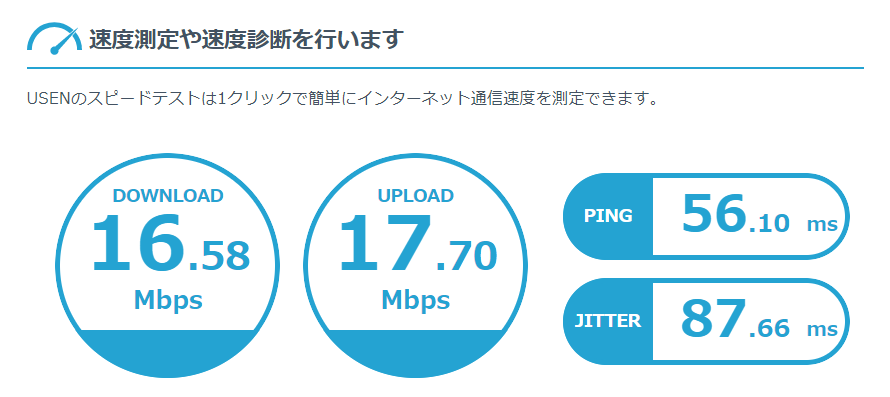
まとめ
ストリームヤードは最近のパソコンやスマホならだいたい大丈夫です。
2018年以降に買った端末なら十分でしょう。
ネット速度は遅すぎると配信できません。
できれば有線接続にすると安定します。
Wi-Fi接続でも10Mbps以上あれば問題無く配信できます。
ちなみに「独自のロゴを使いたい」と考えている人は毎月25ドルの有料版を使う必要があります。
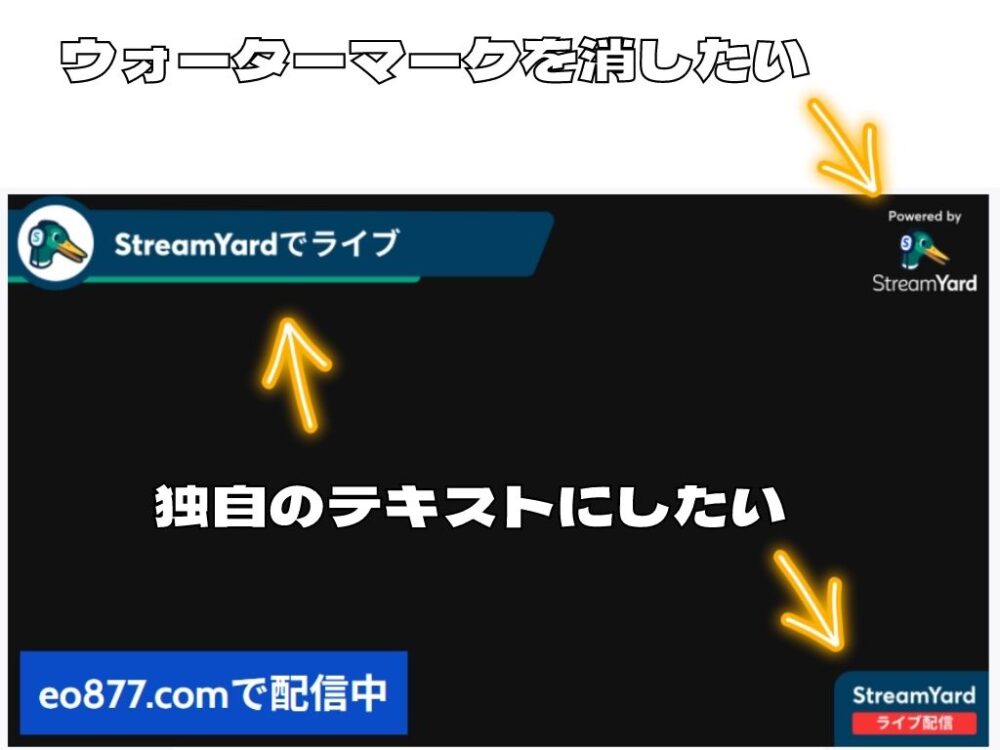
年間契約にすれば、月換算20ドルで利用できます。長く使うつもりなら有料会員も検討してみてください。
今なら7日間返金保証があるので、本格的にライブ配信するつもりの方は有料プランにしてはいかがでしょうか。
ちなみに、メンタリストDaiGoさんもストリームヤードを使って配信しています。
スマホ1台でコメントを拾い上げたり、配信先を切り替えたりできます。

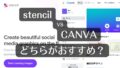

コメント